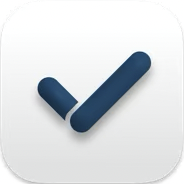A blog egyik vállalása, hogy amit lehet, azt Apple szoftverekkel oldja meg. Ezek szinte hibátlanul együttműködnek, ha rendesen megtanuljuk őket, akkor számos egyéb fejlesztő alkalmazásáról derül ki, hogy az nem több, mint egy rejtett Apple szoftver funkció kiemelése. Az írással kapcsolatos megjegyzéseink dőlt betűsek.
Az önmenedzselést támogató alkalmazások (To-do apps) az időpontok, feladat-listák, napi életünket irányító, meghatározó események kezelését új szintre emelik. Ezek az alkalmazások jóval többet adnak, mint emlékeztetnek egy közelgő születésnapra. Az általuk kezelt adatokat képesek több féle rendszerezettségben megmutatni, szépségesen vizualizálni. És természetesen eszközökön keresztül, Apple Watchtal Mac Pro-ig és vissza, de akár nem Maces eszközökön is. Akárhogy is, aki ilyen alkalmazást használ, annak egyszerűbb az élete.
Tesztelés szempontjai
Tesztelést Macen végeztük, de nagyon figyeltünk az iOS kapcsolatra is, beleértve az órát. Néztük, hogy egy előfizetés hány platformra vonatkozik. Több okos (intelligens) listát kezeltünk, fő- és alfeladatokat, prodzsekteket hoztunk létre, ezek elvégzését is az alkalmazással kezeltük. Megnéztük, lehet-e emailel vagy diktálással eseményt, feladatot létrehozni, módosítani, kipipálni. Fontos szempont volt a kezelhetőség, az egyszerűség, a folyamat kezelés megléte.Árazás Ez összetett, alkalmazásonként eltérő, függ az előfizetési idő hosszától is. Ahol a Maces előfizetés, vásárlás nem fedte le az iOS verziót, ott összevontuk szemöldökünk. Mi megpróbáltuk az árakat egy táblázatba összefoglalni az App Store és az alkalmazás weblapja alapján, nem jártunk sikerrel.
Egyszerű használat Az alkalmazások használata a lehető legegyszerűbb kell, hogy legyen, ahogy a funkcióknak is magától értetődőnek. Hangvezérlés és gyorsbillentyű felettébb hasznos. Együttműködés Két féle együttműködést vizsgáltunk. Az egyik más alkalmazásokkal való együttműködés. A másik más emberek hasonló alkalmazásával való együttműködés.
Egyedi szolgáltatás Most csak hat alkalmazást hasonlítottunk össze, de akár százat is találunk pár perc keresés után a neten. Így fontos, miben tűnik ki egy adott alkalmazás, milyen egyedi szolgáltatást, megjelenést kínál.
Any.do
Az Any.do feladatkezelő megoldásai lefedik az elvártakat, de nem kínálnak annál többet. A tesztelők a felhasználó felületet sem találták kiemelkedően jónak. Feladatok, listák és jegyzetek létrehozása egyszerű. Lehet címkézni, emlékeztető létrehozni, listákat és részfeladatokat kezelni. Ám amíg a Google Naptárral szinkronizálható, az Apple Naptár vagy Emlékeztetők alkalmazásával nem – ez egy Maces alkalmazás esetén meglepő. (Az Apple egyedi naptár-formátuma miatt ez annyira nem meglepő.) Az iOS verzió hozzáfér az Apple-ös adatokhoz. Gyorsbillentyű rendelhető a feladat hozzáadás, feladat emailben küldése műveletekhez, a kereső nagyon jó. Az előfizetési rendszer nehezen áttekinthető (lásd az App Store-ban készült képet az alkalmazáson belüli fizetésről – ami jó, hogy ingyen kipróbálható) Az iOS verzió érezhetően több odafigyeléssel készült, mit a Maces. Az alkalmazás jó, de lenne mit fejleszteni rajta.GoodTask
A GoodTask az Apple Naptár és Emlékeztetők alkalmazására adatait kezelve kínál saját felhasználói felületet. Az Apple alkalmazásokra jellemző tiszta, áttekinthető felületen a bal Oldalsávban jelennek meg az okos listáid, választhatóan napi, heti vagy havi nézetben. A létrehozott feladatok automatikusan bekerülnek a listák közé, megnyitva őket az adataik módosíthatók, kiegészíthetők. A fontosság jelölése és a figyelmeztetés megadásán túl megjelölhetők a különböző követést igénylő feladatok. Szerkeszthetők a dátumok, alfeladatok is létrehozhatók. A feladatok megosztásának határt szab az Apple Share Sheet megoldása (én ezt találtam a Share Sheetről), amely üzenetek vagy emailek megosztását támogatja. Az okos vagy intelligens listák létrehozásával a felhasználó hasznos eszközt kap, amely segíti a fókuszálásában (Gonosz Almalap szerint abban a látszerész segít inkább), ebben a GoodTask jobb, mint az alap Apple megoldások. Igaz ez az értesítés állítási lehetőségekre is. Személyes használatra ajánljuk ezt az alkalmazást. Nem esett szó az alkalmazás áráról, amely Macre 14 490 forint. Az alkalmazás iPhone-ra letölthető, 3 490 forintért oldható fel, hogy teljes tudása elérhető legyen. Macre és iOS-re is van ingyenes kipróbálási lehetőség.OmniFocus
Az OmniFocus egy kicsit más liga, mint a másik öt alkalmazás. Az Omni-szoftverek évtizedek óta léteznek Macre, de valahogy soha sem váltak a Macesek kedvencévé, bár – szerintem – alkalmasságuk meg volt és van rá. Az OmniFocus árazását épp áttervezik, áttekinthetőbb lesz, a szoftvert ingyen letölthetjük, alkalmazáson belüli fizetéssel választhatunk előfizetést. A szoftver csak év eleje óta képes együttműködésre. Ezektől eltekintve komoly és profi alkalmazás az OmniFocus, letisztult, egy ablakos felülettel. Az elemek projektetekbe szervezhetők, mindegyikhez létrejövő akciókat egy lista tartalmazza. A projektek lehetnek egymást követőek, párhozamosan elvégzendőek vagy más projektektől függőek. Az Inspector felületen lehet az állapotot, hosszt, ellenőrzési dátumot... állítani. A Forecast, nevének megfelelően a legközelebbi feladatokat mutatja, szöveggel, képpel vagy akár videóval. A Pro verzió egyéni jelentések, kimutatások készítését teszi lehetővé erősebb szűrő, címkéző támogatással. Kicsit drága (App Store), de hatékony személyi asszisztens.Things 3
A Things 3 a legmacesebb alkalmazás minimalista megjelenése és lehetőségei alapján. Noha, természetesen, hozzáfér az Apple Naptár és Emlékeztetők adataihoz, de saját Things Cloud szerverét használja az adatok szinkronizálására. Külön kell megvásárolni az iPades, iPhone-os és Apple Watchos verziót. A projektek része lehet elvégzendő listák, a projektek csoportosíthatók, ilyen csoport lehet az Otthon, Munka... Billentyű-kombinációval a Macen bármikor előhívható az elvégzendő feladatok listája. A legtöbb esetben helyzetérzékeny menü segít az adatok megadásában és módosításában, dátum átírás, ismétlődés beállítása... A Big Surban widgetként is elérhető a Things. A Things generálta email-címre küldött levélből automatikusan képes elvégzendő eseménnyé konvertálni. Hasznos a Mai Nap nézete, amely az összes típus – projekt, esemény, elvégzendő feladat... – mai napra eső részét mutatja meg. Könnyű listákat, eseményeket, projekteket létrehozni, a keresés is megfelelően gyors. Az árak: az App Store-ból 17 990 forintért vásárolható meg az alkalmazás.TickTick
A hat alkalalmazás közül a TickTick volt az egyetlen, amelynél a Maces verzió megvásárlásával az iOS-es – Apple Watchos – verzió is megvételre kerül. A tesztelt Maces verzió nézete tiszta, a többi alkalmazáshoz hasonlóan kínál projekt csoportosítási lehetősét, nézeteket – ma, egy hét, egy hónap, naptár –, és listákat – fontosság, dátum és más szempontok szerinti sorba rendeződő intelligens listát. Feladatot létrehozhatunk diktálással, Sirivel, emailből, gyors-billentyűvel. A projektek megoszthatók, akár szerkeszthetően is. A Premium verzió még több naptár nézetet, projekt időtartamot, lista típust, emlékeztetőt, megosztási lehetőséget és csatolmányt kínál. A dizájn talán nem annyira szép, mint a többi alkalmazásé, de a funkció gazdagság kárpótol. Az App Store szerint az alkalmazás Premium verziója havi 999 forintba, az éves 9 499 forintba kerül.Todoist
A Todoist nulla dizájnja az egyik legnagyobb erőssége. Az alap kijelzésben találjuk a Bejövő, Otthon és Következő nézeteket, amelyek automatikusan frissülnek, amikor a projektek között feladatokat mozgatunk. Nagyon jó, hogy a gyorsbillentyűk újra definiálhatóak, így más alkalmazás használatakor is egy mozdulat új projekt létrehozása. A feladatok címkézhetők, prioritás megadható, emlékeztető és feljegyzés is létrehozható.Az ingyenes verzióban öt, a Premiumot használva 25, míg a Business verziónál ötven emberrel osztozhatunk a feladatokon. A fizetős verziók - fájl feltöltést, tevékenység előrejelzést, automatikus biztonsági mentés készítést is kínál sok más mellett. Az ingyenes verzió nagyon fapados, nincs emlékeztető, naptár szinkronizáció, címke vagy szűrők. De havi három dollárért (Az App Store-ban ez nem látható, viszont nem is töltöttem le az alkalmazást) ezek feloldhatók.) Megéri. (Magyar App Store-ban nincs szó se Premiumról, sem Businessről. A havi három dollár az 1590 forint, évesen 10 290 forint.)